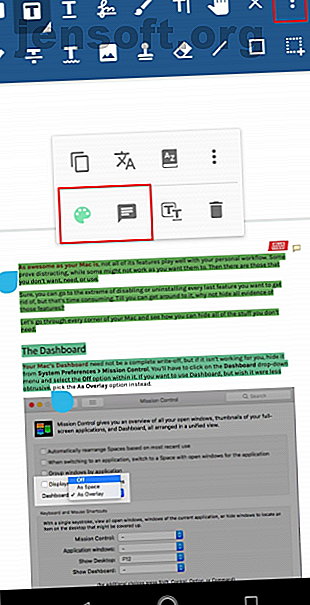
Las 5 mejores aplicaciones de lectura, edición y anotación de PDF para Android
Anuncio
Leemos libros tanto para información como para conocimiento. Aunque ambos son aspectos esenciales de la lectura, no podemos distinguir la diferencia entre ellos. Cuando anota, su mente desarrolla una relación contextual con el libro.
Incluye hechos, críticas y enlaces a documentos relacionados o enlaces web. Todo esto te da mejores señales de navegación. Le mostraremos cinco lectores de PDF para Android que le permiten leer y anotar libros electrónicos para proporcionarle un mejor entorno de lectura.
1. Xodo PDF Reader & Editor



Xodo es un visor de PDF rico en funciones que le permite leer, editar y anotar libros electrónicos. Viene con un administrador de archivos incorporado, soporte de almacenamiento en la nube y herramientas de colaboración para anotar libros electrónicos y revisarlos en tiempo real. Puede completar formularios y firmar documentos PDF Cómo firmar un PDF: las mejores herramientas para firmas electrónicas Cómo firmar un PDF: las mejores herramientas para firmas electrónicas ¿Necesita firmar electrónicamente un PDF? Aquí están las mejores herramientas para firmar documentos PDF desde su PC o teléfono. Lee mas . También es compatible con las últimas especificaciones de Adobe Acrobat, lo que hace que las anotaciones sean consistentes con otros visores de PDF.
Anotar y ver notas
Para crear un resaltado, toque el centro de su pantalla para que aparezca la Barra de acción . Toque la barra de herramientas de anotación, luego el icono de resaltador . Arrastre el marcador con el dedo hasta el final de una oración o párrafo para resaltar el texto. Para cambiar el color del resaltado, mantenga presionado el texto para que aparezca el menú emergente. Toque Estilo para cambiar el color, la opacidad o incluso el tipo de anotación.
Si desea agregar una nota, toque el texto seleccionado, luego toque Comentario Nota para agregar un comentario. Xodo admite muchas herramientas de anotación que incluyen tachado, subrayado, enlace, texto y más. También es posible que desee habilitar algunas opciones en la pantalla de Configuración .
Toque el menú Hamburguesa y active el interruptor Edición de anotación continua . La barra de herramientas de anotación ya no se intercambiará con la herramienta de mano, lo que le permitirá concentrarse en anotar el libro. Además, active el interruptor Copiar texto anotado en nota . Al agregar una nota, el texto seleccionado se copia automáticamente en la nota de la anotación.
Notas de exportación
Después de marcar un capítulo completo, toque el centro de su pantalla para que aparezca el icono de Marcador en la barra de navegación inferior. Toque la pestaña Anotaciones, luego elija Exportar ubicado en la parte inferior de la pantalla. Se abrirá un nuevo documento (PDF) en una nueva pestaña, con un resumen de las anotaciones que hizo en un capítulo. Mantenga presionada esta pestaña y toque Mostrar en la carpeta para saltar a la ubicación del archivo.
Si está viendo el mismo PDF en una aplicación que no admite anotaciones, puede guardar una copia aplanada del documento. Toque el Desbordamiento, luego elija Guardar una copia> Copia aplanada . Las anotaciones de la copia aplanada ya no se pueden editar, pero puede ver las ediciones en cualquier visor de PDF.
Descargar: Xodo PDF Reader & Editor (Gratis)
2. PDF Viewer Pro por PSPDFKit



PDF Viewer Pro es una aplicación todo en uno que le permite anotar, completar formularios, firmar documentos y editarlos. Viene con un administrador de archivos incorporado, soporte para almacenamiento en la nube y herramientas de colaboración para revisar las ediciones con su equipo. La aplicación escribe anotaciones según las especificaciones estandarizadas de Adobe, para que pueda verlas en cualquier dispositivo.
Anotar y exportar notas
Abra el documento que desea anotar. Toque el botón Editar anotación en la barra de herramientas, luego arrastre un dedo para seleccionar el texto. Si desea cambiar el color de la anotación, toque el texto seleccionado y elija un color diferente de la barra de herramientas.
Para agregar una nota, toque el texto seleccionado y elija Comentario en la barra de herramientas. Puede agregar anotaciones de texto, comentarios con diferentes estilos y anotaciones de texto destacado. Afortunadamente, la barra de herramientas no está abarrotada de un montón de opciones. Está ordenadamente categorizado en grupos, e incluso puede arrastrar la barra de herramientas a otras ubicaciones.
Después de hacer todas las marcas, toque el icono Compartir en la barra de herramientas y seleccione una aplicación para compartir sus anotaciones. Puede elegir incrustar o aplanar las anotaciones. Cuando incrusta anotaciones, siguen siendo editables en otros visores de PDF.
También puede compartir una página particular del PDF. Y la aplicación le permite decidir si desea mantener anotaciones, aplanarlas o eliminarlas por completo.
Descargar: PDF Viewer Pro de PSPDFKit (Gratis, suscripción disponible)
3. Lector ezPDF



ezPDF es el único visor de PDF de Android con capacidades multimedia integradas. La aplicación tiene una interfaz skeuomorphic un poco antigua, y la barra de acción roja / naranja hace que la interfaz no sea intuitiva. Pero a pesar de la interfaz anterior, la aplicación viene con muchas características útiles. Anotar un documento es solo el comienzo.
Anotar y exportar notas
La barra de acción superior siempre está visible mientras se visualiza un PDF. Le permite hacer todo tipo de anotaciones: agregar texto, comentar, resaltar, adjuntar archivos, crear formas y más. Los controles son un poco confusos, ya que algunas opciones tienen un botón de deshacer y otras dependen del borrador. Toque el ícono de Configuración en la barra superior y anule la selección de las opciones que no use para reducir el desorden.
Para resaltar el texto, arrastre el marcador para seleccionar la parte deseada del texto y toque Resaltar . Para hacer más con el texto que resaltó, toque la opción AddAnnot . Aquí, puede agregar una nota con diferentes colores, adjuntar un archivo o imagen, escribir en un cuadro de texto y más.
Una vez que haya terminado de marcar, toque la Lista de anotaciones en la barra de acción y seleccione los tipos de anotaciones que desea mostrar o exportar. Luego toque el menú Desbordamiento y elija Exportar . Guarde o envíe el archivo como XFDF, FDF o texto sin formato. El formato de archivo FDF es compatible con las especificaciones de Adobe, por lo que no tiene que preocuparse de que desaparezcan las anotaciones.
Descargar: ezPDF Reader Prueba gratuita (prueba gratuita de 15 días) | Lector ezPDF ($ 4)
4. PocketBook Reader



PocketBook Reader es su biblioteca virtual que le permite leer libros electrónicos en múltiples formatos, incluidos los PDF que usan Adobe DRM. Le permite leer libros electrónicos en idiomas extranjeros con un diccionario incorporado y escucharlos con su función de texto a voz. La aplicación incluso incluye un escáner de código de barras para detectar metadatos, y mucho más.
Anotar y exportar notas
Para crear un resaltado, arrastre el marcador al final de una oración o párrafo. En la ventana emergente que aparece, toque Resaltar . Luego, desde el cuadro de selección de color, seleccione el color que prefiera. Si marcó el texto incorrecto, seleccione el texto resaltado y toque Eliminar .
Si desea agregar una nota, seleccione el texto resaltado y toque Nota . Ingrese su nota y toque Guardar . El signo de la nota aparecerá en la página. Para ver o editar la nota, solo toque el icono. Después de haber marcado como desee, vaya al menú Lectura y elija Notas y capítulo . Aquí, en la parte inferior del menú de Lectura, toque la opción Exportar .
La nota se guarda en la carpeta PocketBook como un archivo HTML. Lo que hace que esta aplicación sea única en comparación con otras es su configuración de lectura natural. En cualquier momento, toque el centro de su pantalla para evocar un menú radial. Puede ajustar el brillo, el modo de visualización de la página, la configuración del zoom e incluso crear un resaltado sin pasar por tediosas opciones.
Descargar: PocketBook Reader (Gratis)
5. Moon + Reader



Moon + Reader es una aplicación innovadora diseñada para brindarle un control completo sobre su experiencia de pantalla. Puede ajustar el brillo de la pantalla y tocar la pantalla para cambiar sin esfuerzo entre el modo diurno y nocturno.
En Opciones de PDF, puede cambiar el modo de vista, aumentar o disminuir la calidad del renderizado y habilitar vistas previas en miniatura en la barra inferior. En Opciones visuales, puede establecer el tipo de fuente, el tamaño, la alineación, el espaciado y más.
Anotar y exportar notas
Para tener la mejor experiencia al leer archivos PDF en esta aplicación, debe ajustar opciones específicas. Toque Menú de desbordamiento> Opciones de PDF y elija Ver modo como continuo con calidad de renderizado como alta . Establezca la calidad en Baja si el PDF que está leyendo tiene muchas imágenes.
Para crear un resaltado, arrastre el marcador azul hasta el final de una oración o párrafo. En la ventana emergente que aparece, toque Resaltar . También puede subrayar o tachar texto con diferentes colores. En el cuadro de selección de color, elija el color con el que desea resaltar. Toque Nota para agregar un comentario en el texto seleccionado.
Cuando toque Guardar, aparecerá una nota adhesiva en el texto. Una vez que haya terminado de marcar, toque el botón Marcadores, luego Compartir y elija exportar notas y resaltados como TXT o HTML. Recuerde que los archivos PDF escaneados no admiten ningún marcado. La única opción que tiene es utilizar OCR en la imagen. Las 3 mejores herramientas gratuitas de OCR para convertir sus archivos en documentos editables Las 3 mejores herramientas gratuitas de OCR para convertir sus archivos nuevamente en documentos editables El software de reconocimiento óptico de caracteres (OCR) convierte documentos impresos en texto legible por máquina. Aquí le mostramos las mejores herramientas gratuitas de OCR y cómo funcionan. Leer más, pero aun así, los márgenes pueden o no funcionar.
Descargar: Moon + Reader (Gratis) | Moon + Reader Pro ($ 5)
También puede anotar EPUB
Es difícil pensar críticamente cuando solo consumes información pasivamente. El trabajo profundo requiere que pienses más allá del simple contexto. Crear anotaciones es su primer paso para desarrollar una mentalidad basada en el conocimiento porque comienza a establecer conexiones con diferentes ideas.
Las aplicaciones PDF para Android que se analizan aquí lo ayudarán a convertirse en un mejor lector y pensador. Pero también puede anotar archivos EPUB. Algunas excelentes aplicaciones de lectura EPUB le permiten anotar y tomar mejores notas. Si esto le interesa, eche un vistazo a las mejores aplicaciones de lector de libros electrónicos Android con increíbles funciones de anotación. 6 Aplicaciones de Android Ebook Reader con excelentes funciones de anotación. 6 Aplicaciones de Android Ebook Reader con excelentes funciones de anotación. Tenemos varias opciones excelentes para que elijas. Lee mas .
Explore más sobre: Aplicaciones de Android, Ebooks, Aplicaciones para tomar notas, PDF, Editor de PDF.
